oppo怎么录影
是关于OPPO手机如何进行录影(屏幕录制)的详细指南,涵盖系统自带功能、第三方软件辅助以及高级设置技巧等内容:
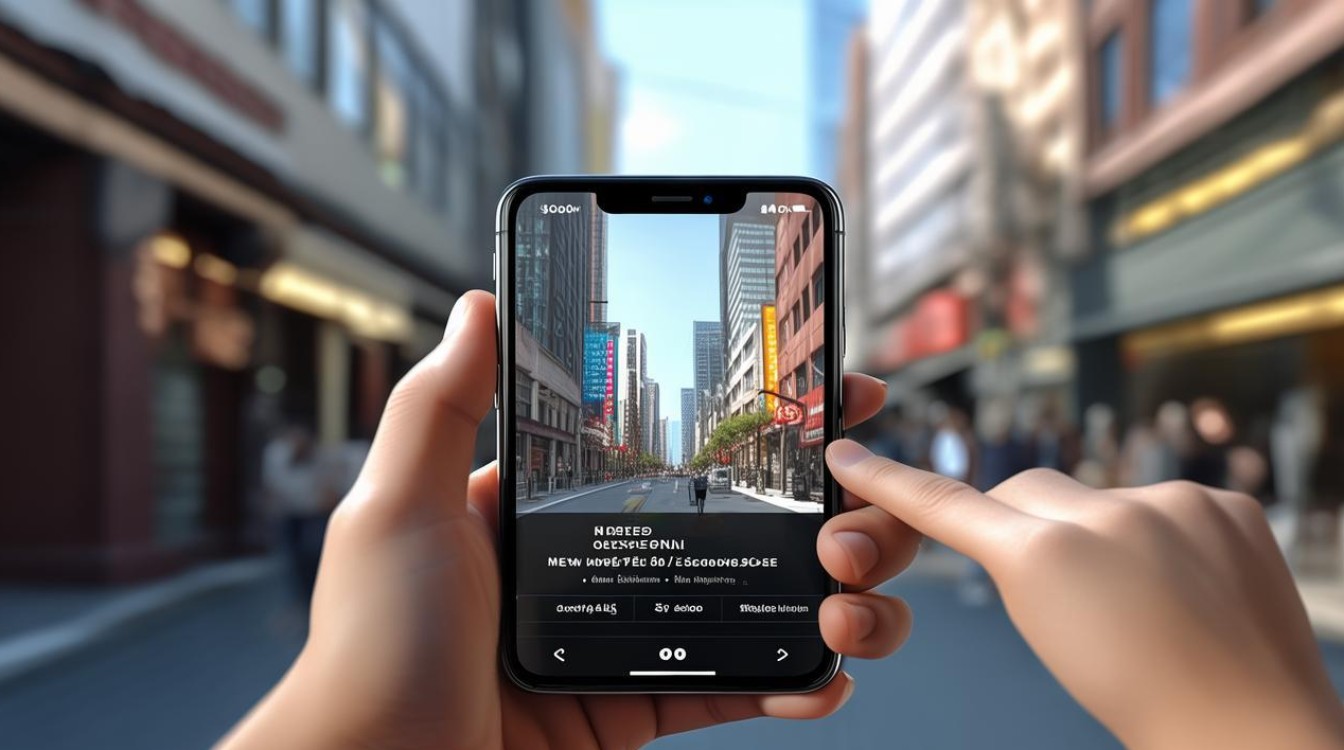
使用OPPO内置录屏功能
-
开启控制中心并找到录屏按钮
- 在任意界面从屏幕顶部向下滑动调出通知栏/控制中心,若未直接显示“屏幕录制”图标,需点击右上角的编辑(铅笔)图标,将该功能添加到快捷菜单中,部分机型支持通过智能侧边栏触发此功能。
- 点击【屏幕录制】后会有3秒倒计时准备时间,此时可调整需要展示的内容画面。
-
设置录屏参数(可选)
- 声音来源选择:默认同时收录系统音频与麦克风输入;可在录制前进入「设置>便捷工具>屏幕录制」,关闭或开启某一声道以满足不同场景需求(如仅录内音用于游戏解说)。
- 画质调节:支持高清、标清等多种分辨率选项,高帧率模式特别适合捕捉快速动态的游戏画面。
-
开始与结束录制
倒计时结束后自动进入全屏录制状态,屏幕上方会显示红色进度条及实时时长统计,用户可通过以下两种方式停止录制:一是再次下拉控制中心点击停止按钮;二是直接点击悬浮窗上的结束图标,完成的视频文件会自动存入相册或指定文件夹。
-
查看和管理文件
所有录制内容均可在相册应用中按日期分类查阅,也可通过文件管理器进入对应目录进行重命名、删除等操作,系统还提供基础剪辑工具,支持简单的裁切和滤镜添加。
借助第三方录屏软件实现更多高级功能
| 软件名称 | 优势特点 | 适用场景举例 |
|---|---|---|
| 数据蛙录屏软件 | 可自定义视频格式/质量,支持多设备协同投屏录制 | 需要精细调控参数的专业级创作 |
| 迅捷录屏大师 | 具备区域选取、方向自适应、去水印等功能 | 制作教程类内容时突出重点区域 |
-
下载安装与连接设备
从应用商店获取正版应用程序(数据蛙”“迅捷录屏大师”),完成安装后授予必要的权限,对于电脑端配合使用的方案,需通过USB调试或无线投屏建立通信链路。

-
个性化配置与启动录制
根据实际需求设定录像规格(如比特率、帧速率)、是否启用触控轨迹显示等高级选项,以数据蛙为例,其安卓录制模式允许单独控制扬声器与话筒音量平衡,非常适合访谈型素材采集。
-
后期处理一体化解决方案
这类工具往往集成了压缩转码、合并片段、添加字幕等多种后期功能,无需切换至其他平台即可完成全流程制作,特别是针对教学演示类视频,内置的配音合成技术能显著提升观感体验。
设置快捷指令提升效率
-
路径规划
进入「设置>便捷工具/智能侧边栏」,找到“快捷指令”管理模块,将“屏幕录制”拖拽至常用列表顶端,此后在任何界面只需双指捏合或滑动特定手势即可快速激活录屏功能。
-
兼容性说明
此方式依赖于ColorOS系统的版本更新情况,老旧设备可能不支持某些新特性,建议保持系统为最新稳定版以获得最佳兼容性。
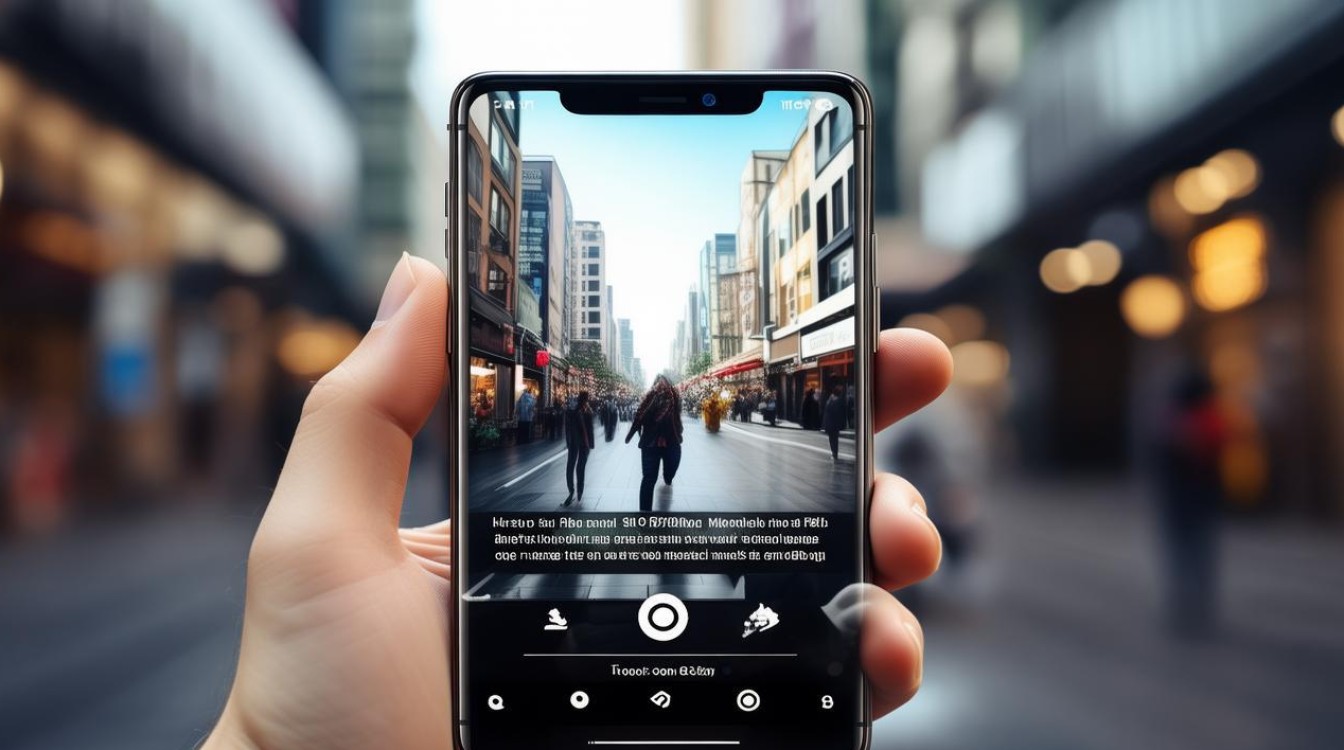
注意事项与优化建议
-
性能保障措施:确保电池电量充足且后台进程清理干净,避免因资源不足导致卡顿丢帧现象发生,大型游戏录制前尤其要关闭无关应用以释放RAM空间。
-
隐私安全防护:涉及敏感信息的屏幕内容应谨慎分享,必要时可采用马赛克涂抹关键部位,注意版权法规限制,未经授权不得传播受保护的作品片段。
-
存储空间管理:超清画质虽能呈现细腻细节但也消耗较多容量,定期转移历史记录至云盘或外置存储卡有助于释放本地空间。
相关问答FAQs
-
问:为什么我的OPPO手机找不到屏幕录制按钮?
- 答:可能是由于当前使用的ColorOS版本较低(低于5.0),此时系统尚未内置该功能,解决方案包括升级到最新版操作系统,或者前往应用商店下载安装第三方录屏工具如“迅捷录屏大师”,检查是否误将该功能移出了控制中心的默认布局,重新添加即可恢复可见性。
-
问:如何使用OPPO录屏功能只录制内部声音而不收录环境噪音?
- 答:进入「设置>便捷工具>屏幕录制」,取消勾选“录制麦克风音频”选项,保留“系统声音”开启状态,这样在录制过程中仅会捕获来自媒体播放器、游戏音效等系统内部的声响,而不会混入外界的实际环境音,适用于纯音乐播放、在线课程回放等场景,若使用的是第三方软件,同样可以在其音频设置面板中找到类似的分轨控制选项
版权声明:本文由环云手机汇 - 聚焦全球新机与行业动态!发布,如需转载请注明出处。




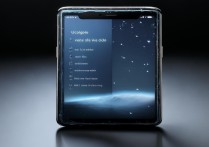
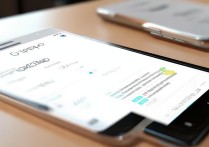
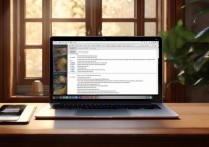





 冀ICP备2021017634号-5
冀ICP备2021017634号-5
 冀公网安备13062802000102号
冀公网安备13062802000102号